Jak nastavit "Single Sign-On" na Apple TV

Většina streamingových boxů má obrovské potíže: musíte se přihlásit k jednotlivým aplikacím samostatně pomocí pověření předplacených kabelů . Ale s novou funkcí v tvOS 10 se můžete jednou přihlásit a udělat s ním. Zde je návod, jak to nastavit na Apple TV
SOUVISEJÍCÍ: Jak nastavit a konfigurovat Apple TV
Single Sign-On, jak se tomu říká, zní velmi pohodlně (a to je! ale existuje několik velkých námitek, které si musíte být vědomi. Za prvé, váš Apple TV musí být aktualizován na tvOS 10 (což se pravděpodobně provede automaticky, pokud jste v určitém okamžiku nezměnili funkci automatické aktualizace). Za druhé, je k dispozici pouze v USA. Pracuje také pouze s omezeným počtem poskytovatelů kabelů, stejně jako s omezeným počtem aplikací (můžete navštívit stránku podpory společnosti Apple, kde naleznete úplný seznam), ačkoli snad budou v budoucnu přidány další.
Pokud je váš kabel nebo satelitního poskytovatele je na seznamu, pak jste dobré jít.
Otevřete aplikace Nastavení z hlavní obrazovky
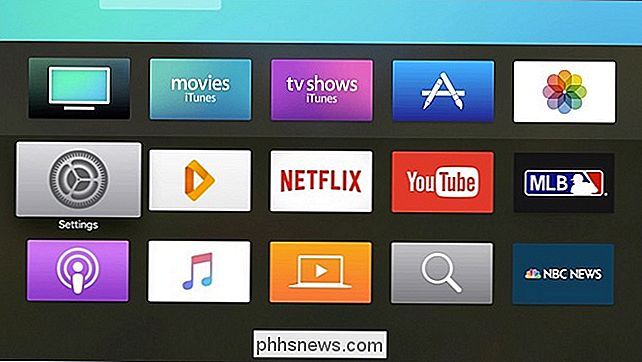
Zvolte "Accounts"
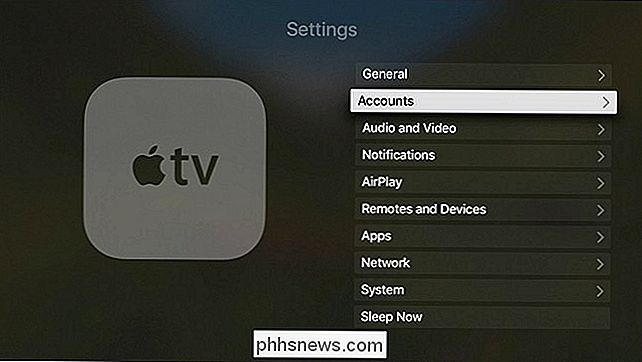
Přejděte dolů a klikněte na "TV Provider"
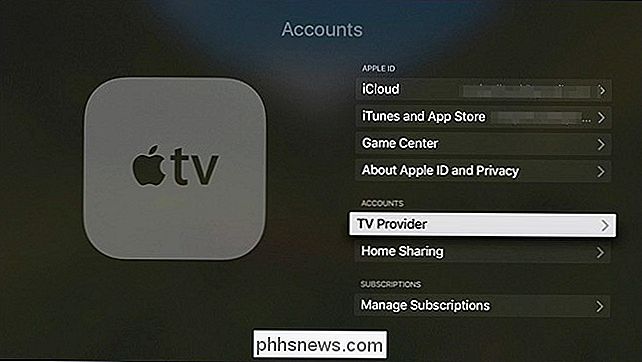
Ze zobrazeného seznamu vyberte poskytovatele kabelových nebo satelitních služeb. Pokud vaše není uvedena na seznamu, nemůžete použít jednotné přihlášení.

Můžete buď zvolit vaši e-mailovou adresu, která je již přiřazena vašemu Apple ID, nebo pokud používáte samostatnou e-mailovou adresu pro přihlašovací přihlašovací kabel, klepněte na tlačítko na stránce "Přidat nový"
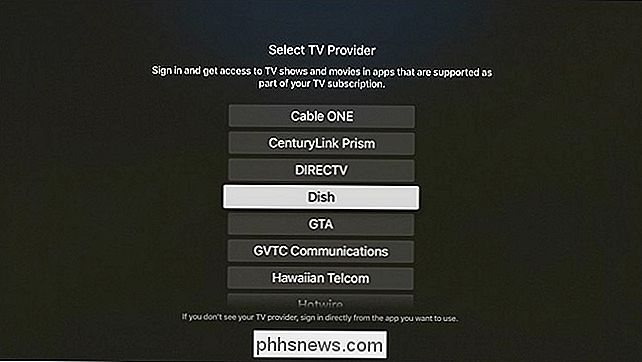
Zadejte do uživatelského jména nebo e-mailové adresy přidružené k přihlašovacímu kabelovému přihlášení a v dolní části klikněte na tlačítko "Pokračovat".
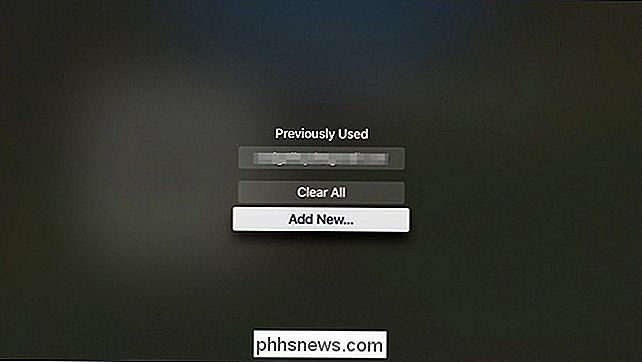
Dále zadejte své heslo pro daný účet a klikněte na tlačítko "Přihlásit se"
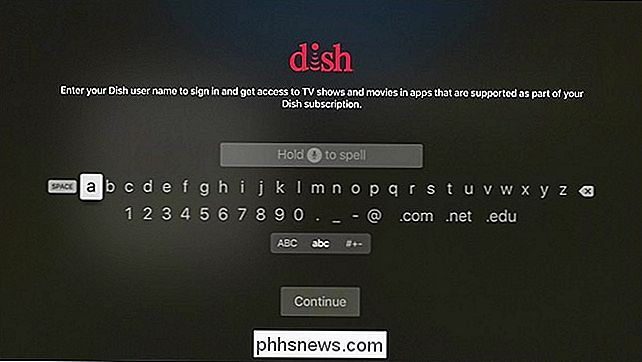
Poté, co jste přihlášeni, můžete vybrat možnost "Najděte další aplikace".
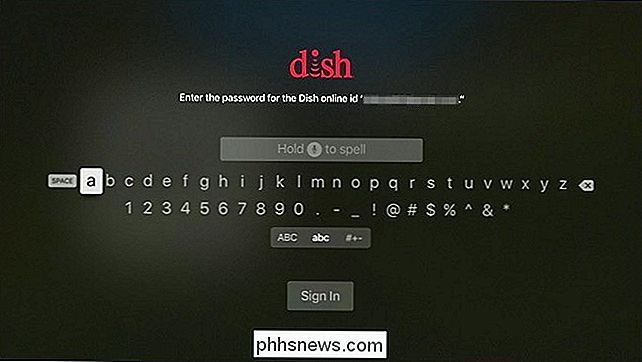
Přenesete se na stránku v App Store, kde si můžete prohlédnout všechny aplikace pro streamování, které podporují Single Přihlaste se
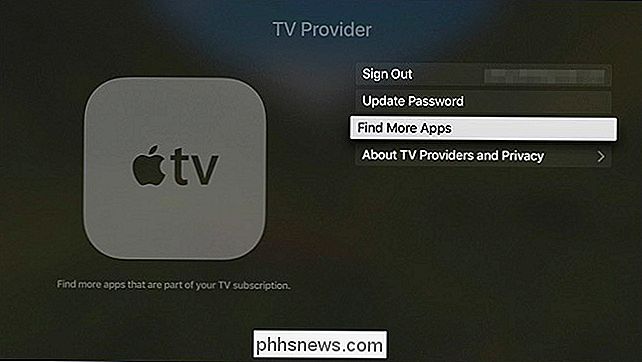
a vašeho poskytovatele kabelových nebo satelitních služeb. Samozřejmě může být k dispozici více aplikací, které podporují poskytovatele kabelového připojení, ale nemusí podporovat službu Single Sign-On. Když přejdete do podporované aplikace a zvolíte televizní pořad nebo film, který chcete sledovat, získáte vyskakovací okno s dotazem, zda aplikace může používat informace o předplatném kabelu. Vyberte "Povolit".

To je vše, co je k tomu! Samozřejmě bude bezpochyby více poskytovatelů kabelových a satelitních služeb přidáno do seznamu podpory pro jednotné přihlášení v budoucnosti, stejně jako další aplikace pro streamování, které budou využívat této nové funkce. Mnoho z velkých hráčů je již v této oblasti, takže byste neměli mít příliš mnoho potíží při hledání aplikace, která podporuje Single Sign-On.
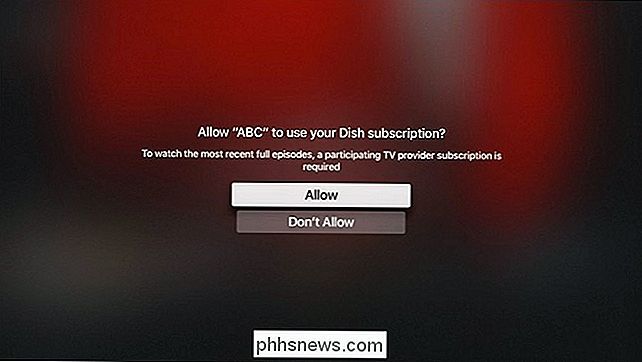

Jak zapnout nebo vypnout vícenásobné inteligentní světla Stringify
Každou noc, když půjdu spát, chci vypnout všechna světla ... kromě světla v ložnici. Já chtěla, aby se světlo změnilo na před spaním. Používám Stringify, mohu konečně vytvořit jediný hlasový příkaz, který vypne některé světla a další. SOUVISEJÍCÍ: Jak používat Stringify pro Crazy Powerful Home Automation Philips Hue může zapnout nebo vypnout více světel s Alexou, ale nemůže to udělat s jedním hlasem.

Jak zapnout webové aplikace do prvotřídních občanů
Webové aplikace nahradily aplikace pro stolní počítače vše od elektronické pošty a úpravy dokumentů až po přehrávání videí a hudby. Nemusíte udržovat vaše webové aplikace omezené na okno prohlížeče - mohou se stát občany prvotřídní práce na vaší pracovní ploše. Moderní prohlížeče umožňují, aby webové aplikace měly své vlastní místo na hlavním panelu, fungovaly jako výchozí aplikace a dokonce i offline a na pozadí.



